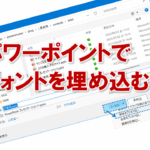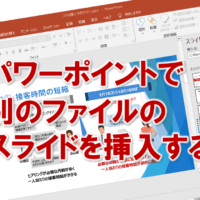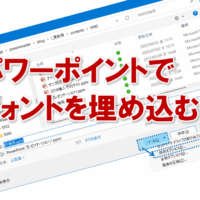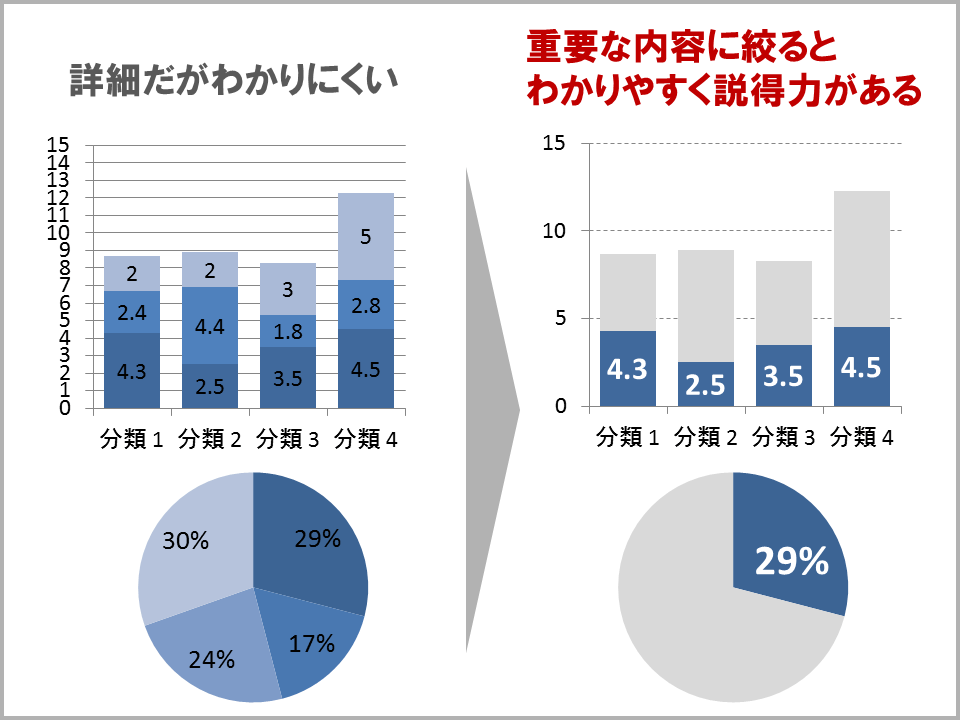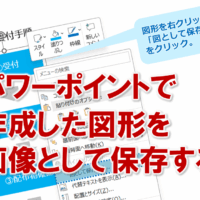パワーポイントの矢印の形を変更する
パワーポイントで資料を作っているとき、組織図やフローチャートなどで「矢印」を使う場面って多いですよね。
そんなとき、「もう少し違う形の矢印にしたいな…」「先端が丸い方がイメージに合うかも?」と思ったことはありませんか?
実は、パワーポイントの矢印は、あとから簡単に“形”を変更することができるんです!
とがったタイプや、丸みのあるデザインなど、用途や印象に合わせて選ぶことができますよ。
操作はとてもシンプルなので、初心者の方でもすぐに実践できます。
それでは、実際の手順を見ていきましょう!
①変更したい矢印を選択します。
「図形の書式」タブをクリックし、「図形の書式設定」ボタンをクリックして、「図形の書式設定」作業ウィンドウを表示させます。
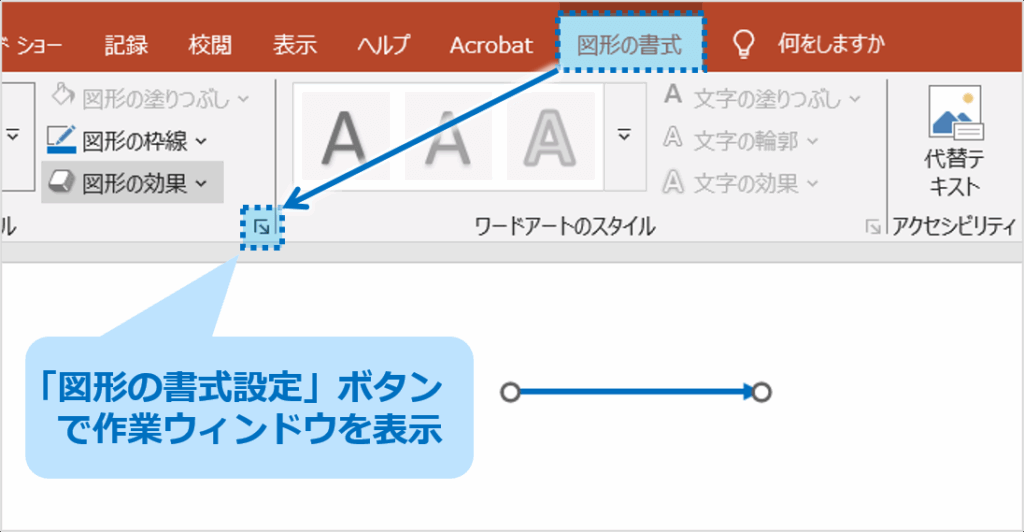
②「終点矢印の種類」ボタンをクリックし、変更したいデザインを選択します。
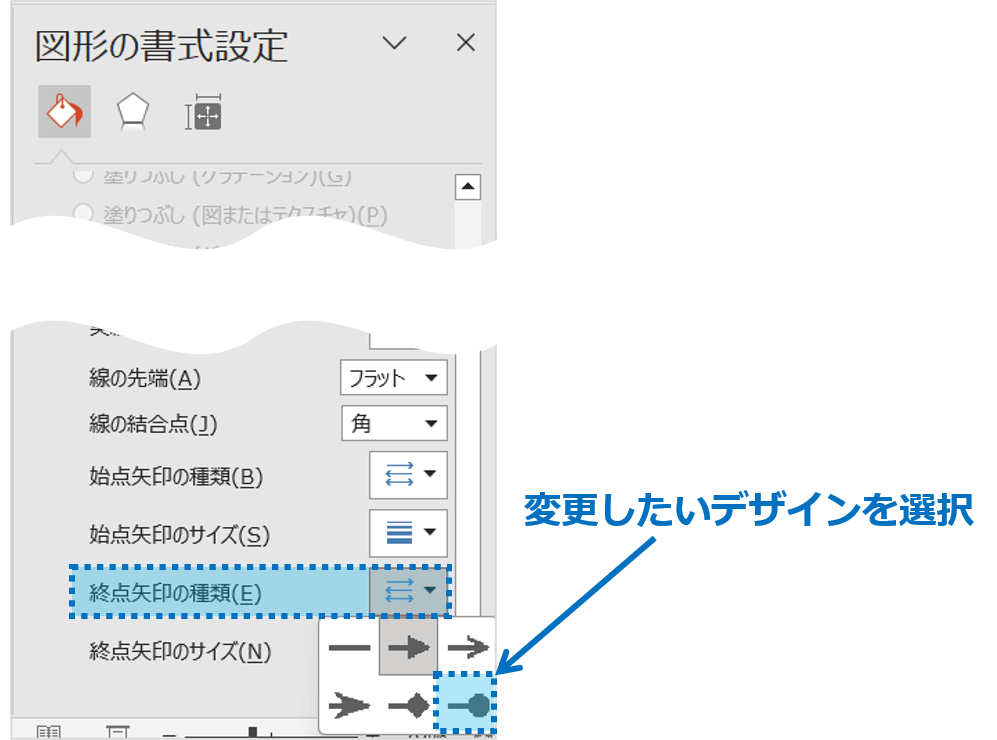
③矢印の形が変わります。
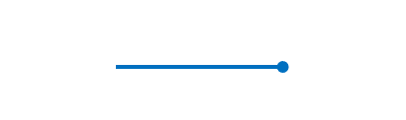
パワーポイントの矢印は、ただの「線」としてだけでなく、資料の印象を左右する大切な要素です。
矢印の形を少し変えるだけで、見た目が引き締まったり、柔らかい印象になったりします。
シーンに合わせて最適な矢印を選べば、資料の見やすさや伝わりやすさもグッとアップ!
ぜひ一度、お気に入りの矢印デザインを探してみてくださいね。
パワーポイントの矢印の形を変更するに関する説明は以上です。
これでアナタもパワーポイントの矢印の形を変更するを理解してくださいね。
■よく読まれている記事はこちらです
- 都道府県別、市区町村別で地図を色分け、色塗りしたい!!
- オブジェクトの大きさや形が勝手に変更されないようにする
- 画像の部分的なぼかしのテクニック
- 「スライドショーの表示モニター」を選択し、プレゼンをスマートに!
- パワーポイントでRGBを確認する方法
-
カテゴリー
- オンラインマニュアル, パワーポイント, 基礎知識 タグ